Come utilizzare il blocco di incorporamento Flickr di WordPress
Pubblicato: 2021-09-03Il blocco di incorporamento di WordPress Flickr ti consente di aggiungere foto e video che hai salvato su Flickr ai tuoi articoli e pagine WordPress. Quando un visitatore fa clic sulla foto o sul video, verrà indirizzato a Flickr, dove potrà visualizzare e/o riprodurre i tuoi file multimediali. I video non possono effettivamente essere riprodotti sul tuo sito Web: il visitatore vedrà un'immagine fissa e quando farà clic su di essa per andare su Flickr, sarà in grado di riprodurla lì.
Puoi anche incorporare album e gallerie con frecce di navigazione. (Gli album sono raccolte dei tuoi file multimediali, mentre le gallerie sono foto e video salvati da altri fotografi.) In questo modo, i visitatori possono vedere tutti i file multimediali che desideri mostrare senza essere reindirizzati a Flickr.
In questo articolo, ti mostreremo come aggiungere i media Flickr ai tuoi post e pagine WordPress, oltre a coprire le migliori pratiche, suggerimenti e domande frequenti.
Iscriviti al nostro canale Youtube
Aggiorna le impostazioni sulla privacy di Flickr
Dal momento che puoi condividere solo foto e video che sono pubblici (nel senso che sono visibili a tutti), ti consigliamo di ricontrollare le tue impostazioni in Flickr per assicurarti che i media possano essere incorporati nel tuo sito.
Vai su Flickr. Fai clic sulla foto o sul video che desideri condividere. Questo lo aprirà nella sua pagina. Scorri fino alla fine di quella pagina. Accanto a Visualizzazione privacy , assicurati che sia impostato su Pubblico .
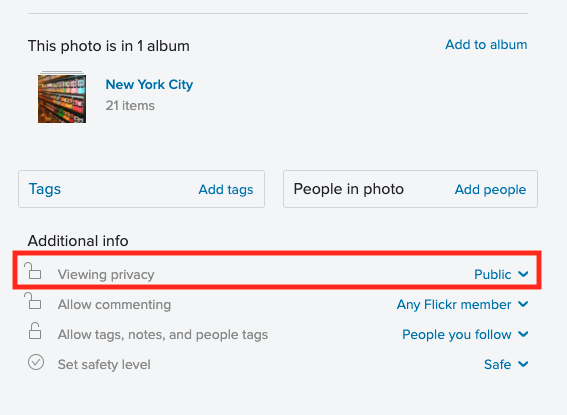
Modifica delle impostazioni sulla privacy per più immagini
Supponiamo che tu abbia diverse immagini che desideri incorporare su WordPress, ma tutte sono private. Non puoi modificare le impostazioni sulla privacy per un intero album o una massa di immagini, ma invece di esaminare ciascuna immagine una per una, ecco una soluzione alternativa.
Innanzitutto, scarica le immagini sul tuo computer. Apri l'album, quindi fai clic sull'icona Freccia giù . Nel popup, scegli Crea file zip .
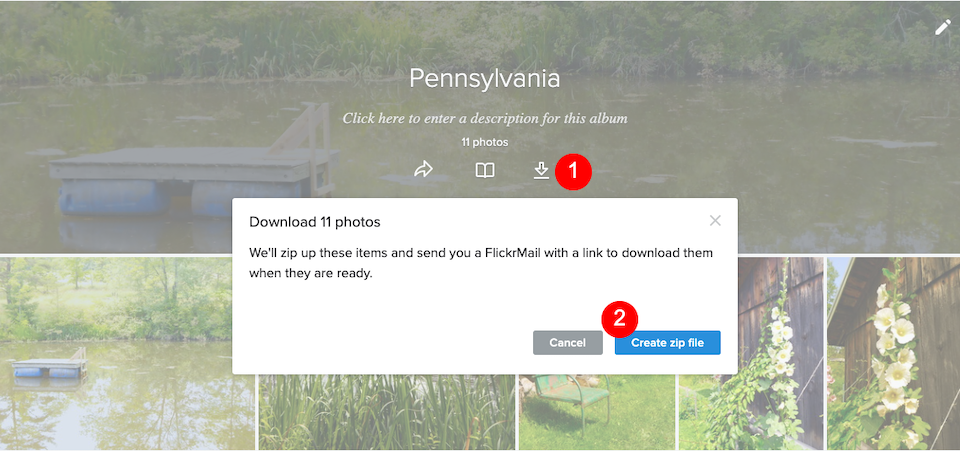
In pochi minuti, dovresti ricevere un'e-mail da Flickr con un collegamento al tuo file zip, che conterrà tutte le foto da scaricare. Quando il file zip è sul tuo computer, aprilo per accedere a tutte le immagini all'interno.
Torna su Flickr. Fare clic sull'icona Carica in alto a destra della pagina.
![]()
Scegli come vuoi caricare le tue foto, trascinandole e rilasciandole o selezionandole dal tuo computer. Una volta che le immagini sono pronte per il caricamento, vedrai una pagina simile a questa:
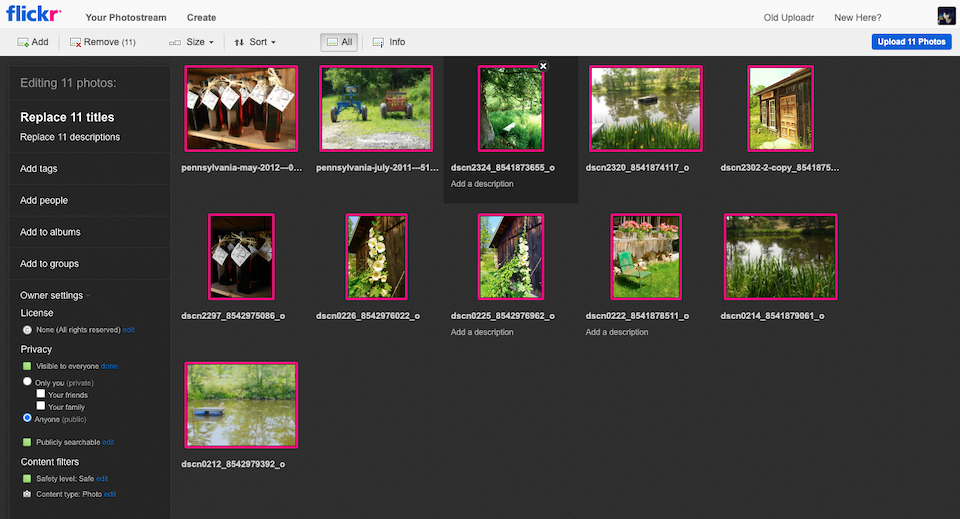
Nella barra laterale sinistra, c'è una sezione intitolata Privacy . Qui puoi impostare a chi sono visibili le immagini. Assicurati che Chiunque (pubblico) sia contrassegnato.
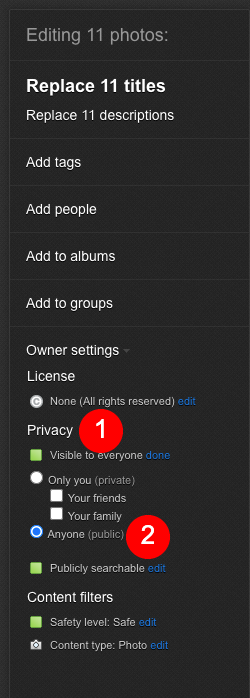
Ora, le immagini che hai appena caricato verranno impostate su Chiunque (pubblico), il che significa che i tuoi visitatori possono visualizzarle quando visitano il tuo sito WordPress.
Come aggiungere il blocco di incorporamento di Flickr a una pagina o post di WordPress
Prima di poter aggiungere i tuoi contenuti Flickr al tuo sito WordPress, devi aggiungere il blocco di incorporamento che ti offre la funzionalità. Per prima cosa, accedi a WordPress. Dalla tua dashboard, apri o crea una pagina o un post. (Cordiali saluti, dovrai utilizzare l'editor di blocchi di Gutenberg per questo, non l'editor classico.)
Fare clic sul segno più . (Se non lo vedi, fai clic da qualche parte nel corpo principale del post o della pagina.) Apparirà una finestra con i diversi blocchi che puoi aggiungere a WordPress. Cerca Flickr, quindi scegli il blocco associato per aggiungerlo alla tua pagina o al tuo post.
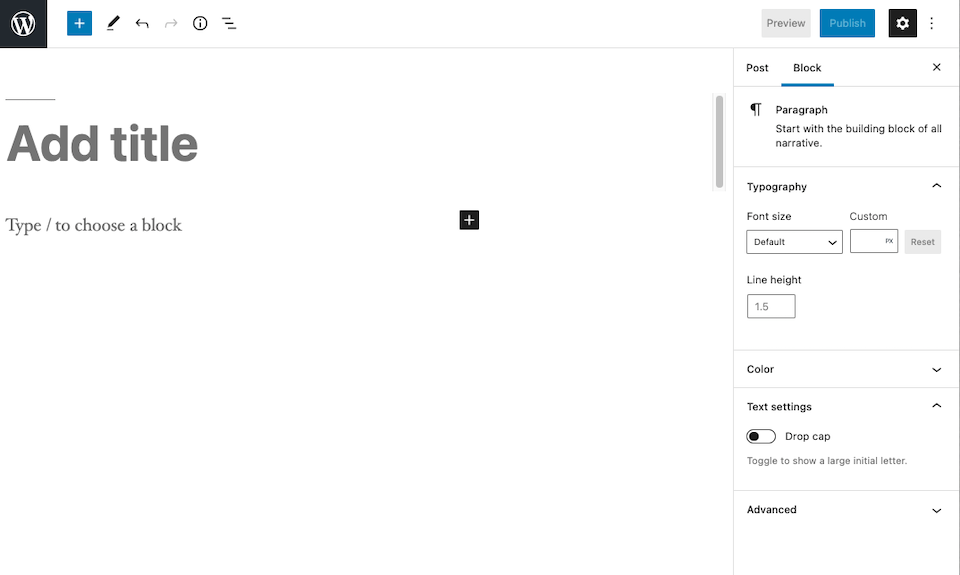
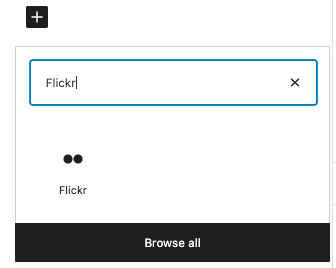
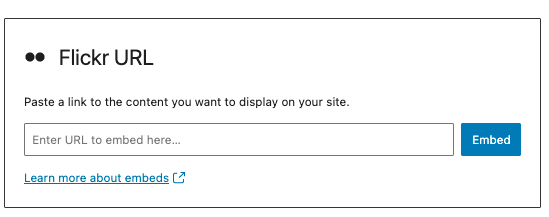
Come incorporare un'immagine o un video di Flickr nel tuo articolo o pagina di WordPress
Vai alla tua immagine o video di Flickr e copia l'URL dalla barra degli indirizzi. Torna su WordPress e incollalo nella casella di incorporamento, quindi fai clic su Incorpora .
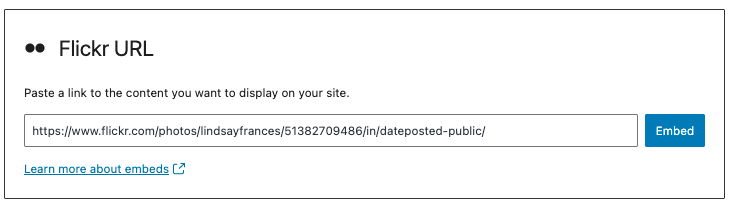
Le immagini di Flickr sono di bassa qualità nel back-end di WordPress. Il mio è simile a questo e ne ho provati diversi per assicurarmi di non scegliere un'immagine di bassa qualità:
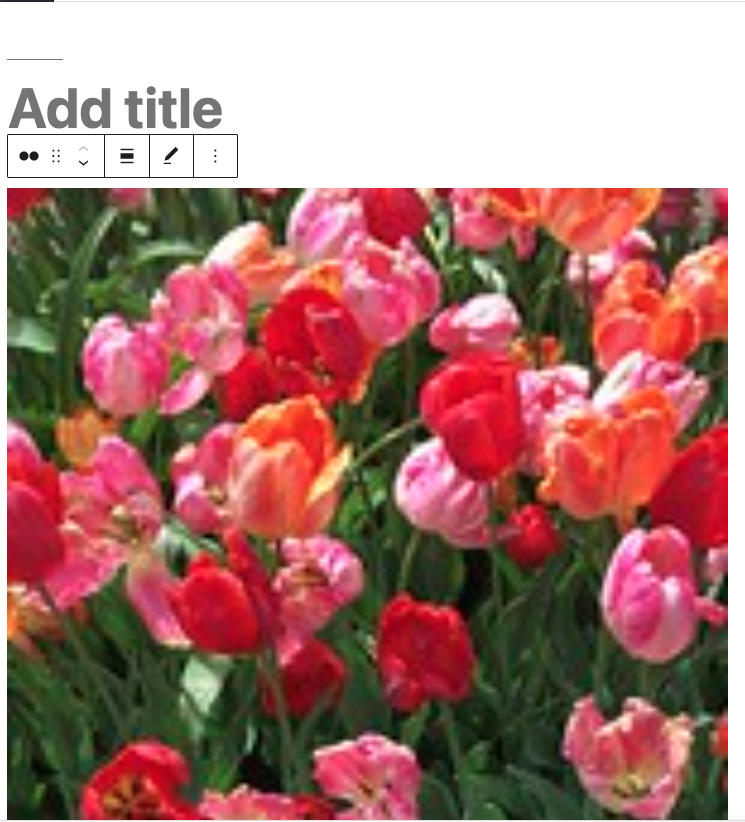
Quando guardi il post o la pagina in anteprima, però, sembra proprio come dovrebbe:
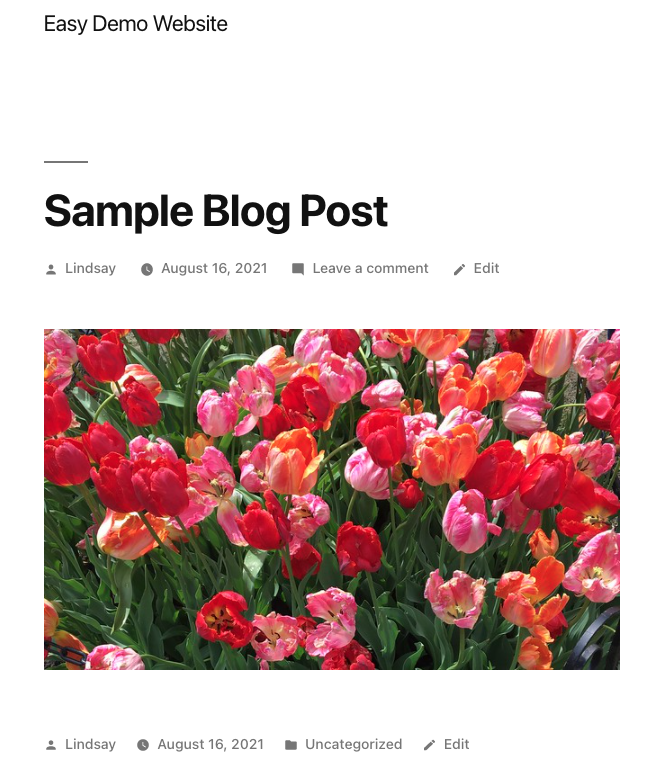
Come incorporare un album o una galleria di Flickr nel tuo articolo o pagina di WordPress
Vai su Flickr e vai all'album o alla galleria che desideri incorporare su WordPress. Copia l'URL dalla barra degli indirizzi, quindi incollalo nella casella di incorporamento e fai clic su Incorpora . La versione back-end è di qualità molto migliore rispetto alla singola immagine:

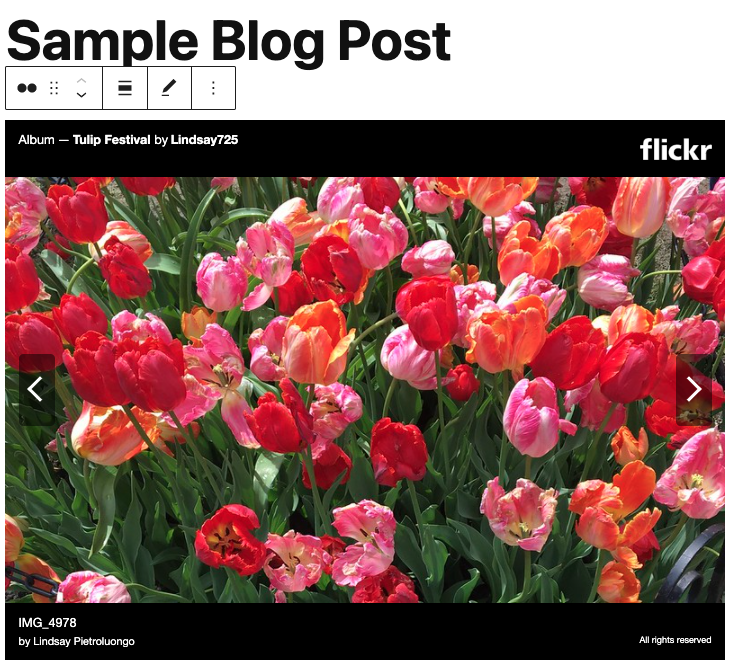
Quando visualizzi l'anteprima, tuttavia, potresti notare che l'orientamento è diverso. Nel back-end, l'album era completamente orizzontale e, se un'immagine non si adattava perfettamente, c'erano barre nere in alto e in basso o ai lati.
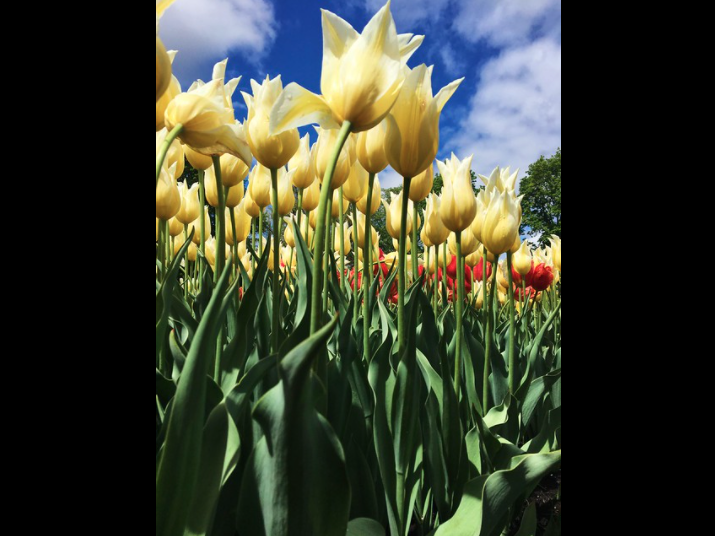
Ma nell'anteprima, l'album è più grande in verticale e le immagini con le barre nere sono quelle orizzontali che non occupano tutto lo spazio. Confronta i due seguenti:
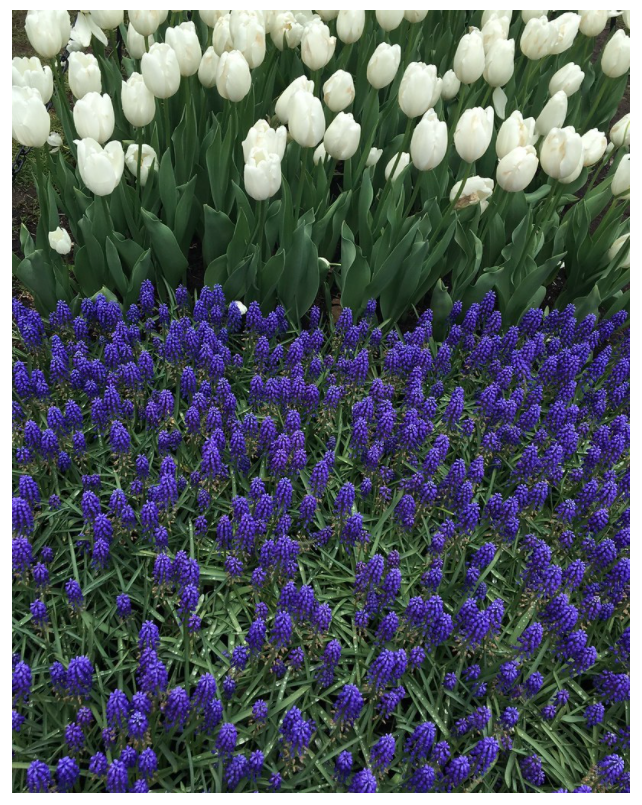
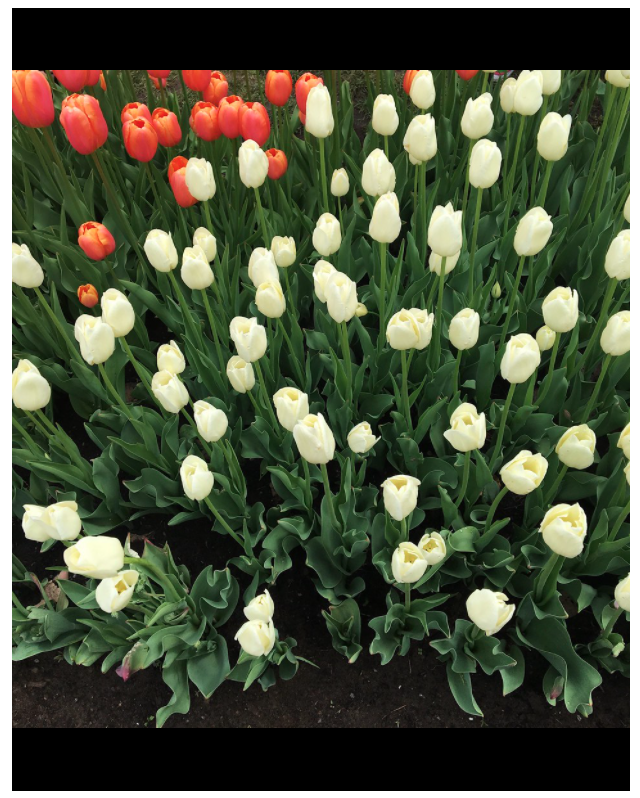
Il messaggio di errore del blocco di incorporamento di Flickr
A volte non è possibile incorporare un collegamento. Forse il collegamento è interrotto o hai copiato e incollato qualcosa che in realtà non è un collegamento. Quando ciò accade, vedrai un messaggio di errore. Puoi scegliere di riprovare il collegamento oppure puoi provare l'opzione Converti in collegamento . Se nessuno di questi funziona, tuttavia, dovrai utilizzare un collegamento diverso.
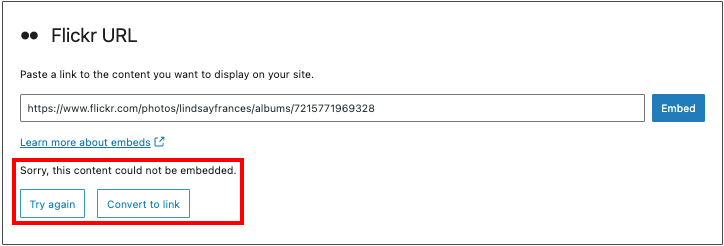
Impostazioni e opzioni del blocco di incorporamento di Flickr
Quando fai clic sul blocco di incorporamento di Flickr, vengono visualizzate quattro opzioni in una barra degli strumenti sopra la parte superiore.
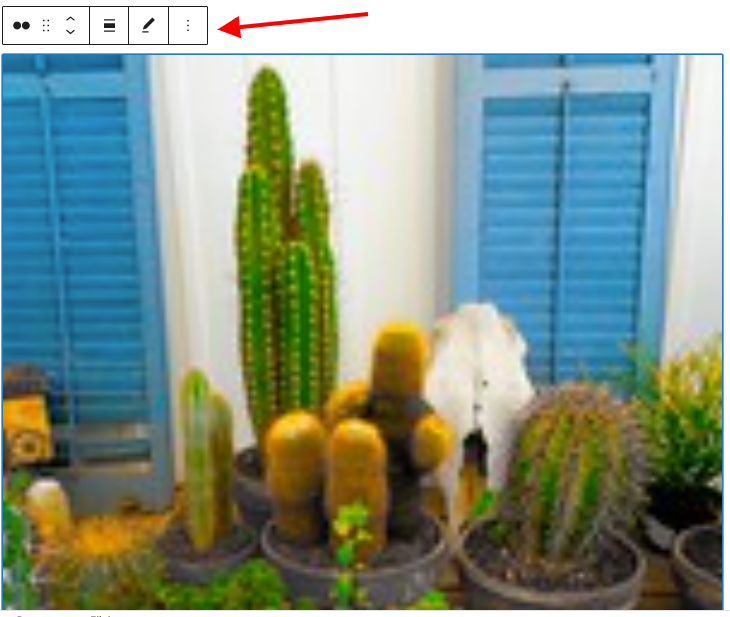
Da sinistra a destra, questi sono:
- Cambia tipo di blocco o stile: questo ti consente di combinare i blocchi per creare colonne o un gruppo. Non preoccuparti per l'opzione Paragrafo : cambia semplicemente il blocco in solo testo.
- Trascina: trascina il blog in un altro punto del post o della pagina.
- Sposta su o giù: sposta il blocco in alto o in basso di un punto.
- Modifica allineamento: allinea la casella a sinistra, al centro o a destra oppure scegli larghezza o larghezza completa.
- Modifica URL: sostituisci il link Flickr con uno nuovo.
L'icona a tre punti sulla destra fa apparire un altro menu con opzioni aggiuntive:
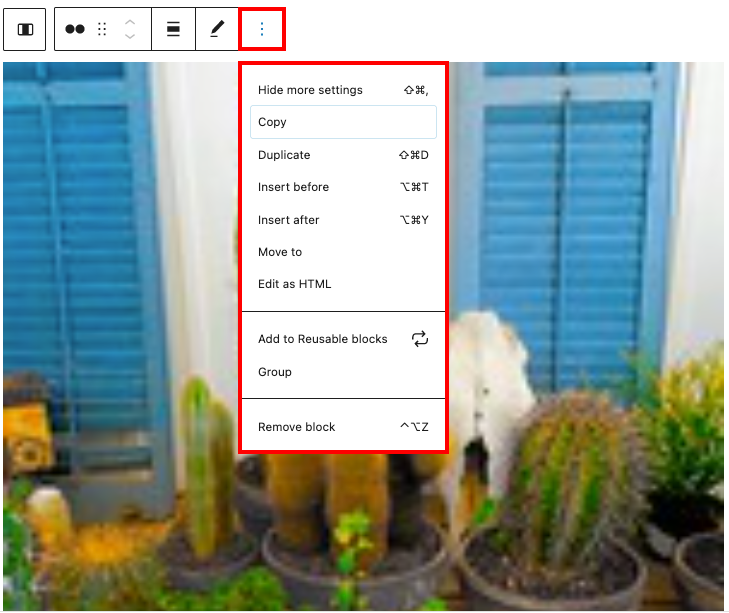
Best practice e suggerimenti per l'utilizzo del blocco di incorporamento di Flickr
Presta attenzione a ciò che chiami album e immagini degli album
Quando aggiungi un album di Flickr a un articolo o una pagina di WordPress, il titolo dell'album e il nome dell'immagine mostrata verranno visualizzati quando il visitatore passa sopra di esso. Sia che tu voglia eliminare il nome di un'immagine imbarazzante o desideri semplicemente rendere il tuo album più professionale, è una buona idea aggiornarlo prima su Flickr . Ho avuto difficoltà ad aggiornare il nome dell'immagine e quindi a farla apparire su WordPress, anche quando ho sostituito completamente la casella di incorporamento e il collegamento.
Aggiungi didascalie
Quando aggiungi contenuti multimediali da Flickr a WordPress, hai la possibilità di aggiungere una didascalia sotto. (Nota che per un album, aggiungi solo una didascalia per l'intero album, non singole didascalie per le immagini.) Non devi compilarlo, ovviamente, ma potrebbe aggiungere un contesto utile al tuo contenuto.
Il modo più semplice per ridurre le dimensioni dei tuoi file multimediali
Non ci sono opzioni di dimensionamento per il blocco di incorporamento di Flickr, ma c'è un modo semplice per ingrandire o rimpicciolire il supporto: Gioca con l'allineamento. Ad esempio, quando allinei il contenuto a sinistra oa destra, sarà più piccolo sulla pagina. Le altre opzioni lo renderanno il più grande possibile.
Domande frequenti sul blocco di incorporamento di Flickr
Come faccio a incorporare Flickr in WordPress?
Il modo più rapido e semplice per incorporare il contenuto di Flickr in un articolo o una pagina di WordPress è utilizzare il blocco di incorporamento di Flickr dedicato in Gutenberg.
Ho bisogno di un piano Flickr a pagamento per incorporare media su WordPress?
No! Con un piano gratuito, puoi incorporare i tuoi contenuti pubblici in WordPress senza problemi. E poiché puoi aggiungere 1.000 foto al tuo piano gratuito, potresti averne più che sufficienti tra cui scegliere.
Avvolgendo
Oggi ci sono un sacco di servizi che ti consentono di ospitare le tue immagini, indipendentemente dal fatto che tu abbia bisogno di un'opzione gratuita o che tu sia disposto a pagare. Flickr è in circolazione da molto tempo e se hai utilizzato il servizio per anni, potresti non voler effettuare un passaggio presto, soprattutto se ciò significa spostare tutti i tuoi media. Fortunatamente, puoi inserire le tue immagini e i tuoi video di Flickr direttamente su WordPress con pochissimi problemi, grazie al blocco di incorporamento. E puoi facilmente indirizzare gli utenti al tuo account Flickr in modo che possano controllare il resto di un album in cui si trova una delle tue foto. Inoltre, puoi fare tutto questo senza impantanare la tua libreria di WordPress con i caricamenti multimediali.
Vuoi aggiungere anche un feed social al tuo sito WordPress? Abbiamo un articolo su come utilizzare il blocco di incorporamento Twitter di WordPress.
Immagine in evidenza: Saxarinka su Shutterstock.com
